User Manual - Windows 7
Table Of Contents
- Početak rada
- Komponente
- Povezivanje s mrežom
- Povezivanje s bežičnom mrežom
- Povezivanje s ožičenom mrežom
- Kretanje po zaslonu
- Značajke za zabavu
- Korištenje web-kamere (samo određeni proizvodi)
- Upotreba zvuka
- Upotreba funkcije za videozapise
- Upravljanje napajanjem
- Isključivanje računala
- Podešavanje mogućnosti napajanja
- Korištenje stanja za uštedu energije
- Korištenje baterijskog napajanja
- Upotreba vanjskog izvora izmjeničnog napajanja
- Sigurnost
- Zaštita računala
- Upotreba lozinki
- Upotreba antivirusnog softvera
- Upotreba softverskog vatrozida
- Instaliranje ključnih sigurnosnih ažuriranja
- Upotreba softvera HP Client Security (samo odabrani proizvodi)
- Upotreba programa HP Touchpoint Manager (samo odabrani proizvodi)
- Instaliranje dodatnog sigurnosnog kabela (samo odabrani proizvodi)
- Upotreba čitača otiska prsta (samo odabrani proizvodi)
- Održavanje
- Izrada sigurnosne kopije i oporavak
- Computer Setup (Postavljanje računala) (BIOS), TPM i HP Sure Start
- Korištenje alata HP PC Hardware Diagnostics (UEFI)
- Tehnički podaci
- Elektrostatičko pražnjenje
- Pristupačnost
- Kazalo
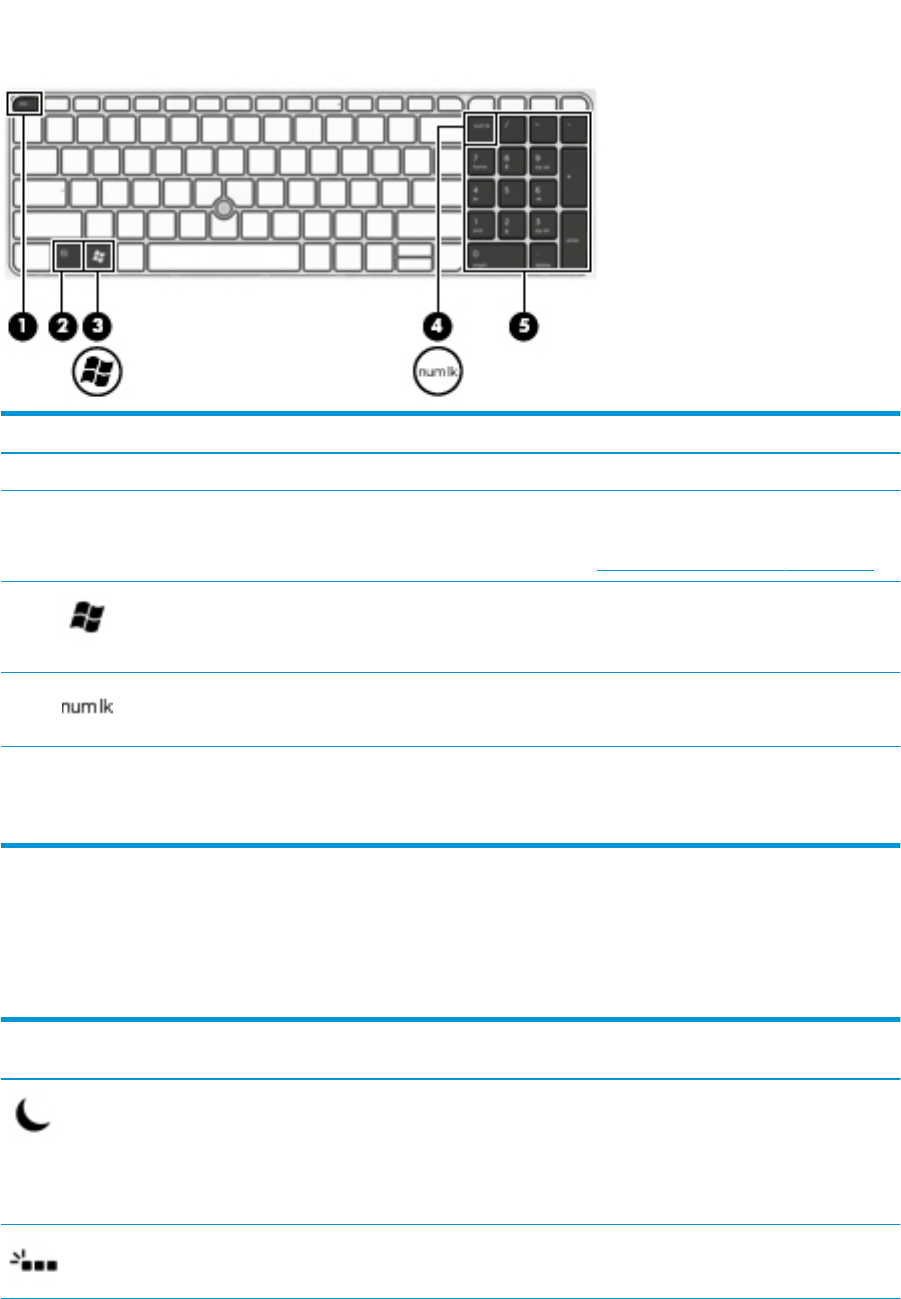
Komponenta Opis
(1) Tipka esc Prikazuje podatke o sustavu ako se pritisne zajedno s tipkom fn.
(2) Tipka fn Izvršava često korištene funkcije sustava kada se pritisne
zajedno s funkcijskom tipkom, tipkom num lock ili tipkom esc.
Pogledajte odjeljak Korištenje tipkovnih prečaca na stranici 12.
(3) tipka s logotipom sustava Windows Otvara izbornik Start.
NAPOMENA: ako ponovno pritisnete tipku s logotipom sustava
Windows, izbornik Start će se zatvoriti.
(4) Tipka num lock Uključivanje i isključivanje ugrađene numeričke tipkovnice.
(5) Ugrađena numerička tipkovnica Zasebna tipkovnica desno od tipkovnice sa slovima koja
omogućuje zbrajanje, oduzimanje i izvođenje drugih operacija s
brojevima. Kada je uključena funkcija num lock, integriranu
tipkovnicu možete koristiti kao vanjsku numeričku tipkovnicu.
Korištenje tipkovnih prečaca
Da biste upotrijebili tipkovni prečac, učinite sljedeće:
▲
Pritisnite tipku fn, a zatim odgovarajuću funkcijsku tipku koju predstavljaju ikone u nastavku.
Pritisnite fn
+funkcijska tipka
Opis
Pokreće stanje mirovanja, koje podatke sprema u memoriju sustava. Zaslon i druge komponente sustava
isključuju se i energija se štedi.
Da biste izašli iz stanja mirovanja, kratko pritisnite gumb za uključivanje.
OPREZ: da biste smanjili opasnost od gubitka podataka, prije pokretanja stanja mirovanja spremite sve na
čemu radite.
Uključuje ili isključuje pozadinsko osvjetljenje tipkovnice.
NAPOMENA: da biste štedjeli bateriju, isključite tu značajku.
12 Poglavlje 2 Komponente










